Магазин на Фейсбук — это собственный интернет-магазин без создания сайта, оплаты хостинга и других заморочек. В этой статье мы расскажем кому он нужен, а кому нет, покажем как его создать и добавить товары в каталог.
Главный плюс магазина в Facebook в том, что вы получаете каталог товаров как у крутого бренда бесплатно, да ещё с мобильной версией. И тут же можете продвигать свои товары.
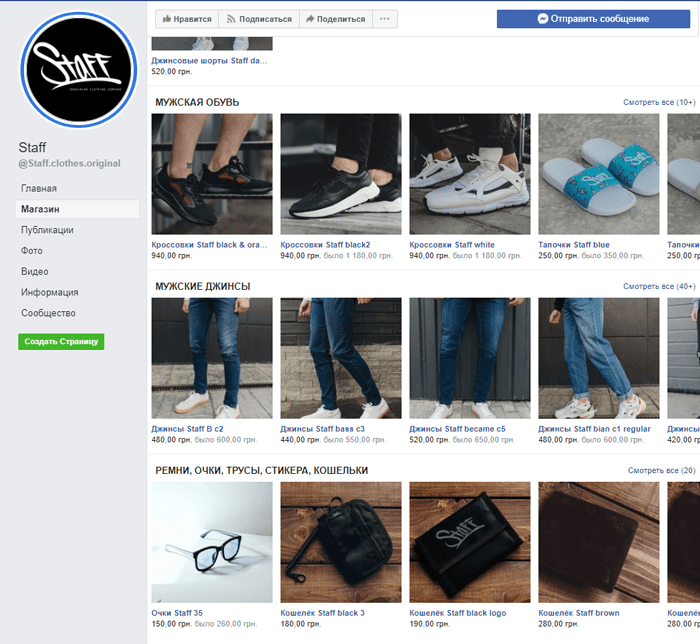
Несмотря на всю крутость, Facebook не универсален. Его формат подойдёт не всем.
Как понять, нужен ли вам магазин на фейсбук?
Магазин в Facebook нужен, если вы:
- Продаёте потребительские товары. Для информационных продуктов или услуг лучше использовать другие решения;
- Только начинаете продавать свои товары онлайн. Инструменты фейсбука интуитивно понятны;
- У вас уже есть интернет-магазин на платформе BigCommerce или Shopify. Вы можете подключить свой каталог к Facebook, не создавая магазин с нуля
В Facebook нельзя изменить цветовую гамму магазина или добавить особые эффекты.
Если вы хотите полностью настроить магазин под себя и контролировать его, лучше создать сайт или попробовать другие площадки для онлайн-магазинов. Например, BigCommerce или Shopify.
Важно: Facebook планирует брать комиссию 5% за все товары, проданные через магазин. Правда, до 31 октября 2020 года условие еще не вступило в силу и пока непонятно как это будет работать.
Если все аргументы выше вас устраивают — идём дальше.
Запускаем магазин. Facebook Commerce Manager
Для создания своего магазина вам нужна страница вашего бренда в Facebook.
Платформа для создания магазинов называется Facebook Commerce Manager. Запустить её можно по этой ссылке.
Нажимаем «Начать».

Сразу же можно выбрать тип оформления покупки. Если вы предприниматель или у вас небольшой магазин, лучше выбрать способ оформления через Direct.

Что значит каждый из вариантов:
- Ваш сайт. Кнопка «Купить» ведёт на страницу товара на вашем сайте.
- Оформление заказа в Facebook или Instagram. Клиенты оплачивают товары прямо через Facebook Pay. Взимается комиссия и налоги.
- Сообщение в Direct. Кнопка «Купить» перенаправляет в диалог с магазином
Ещё здесь можно подключить ваш интернет-магазин через партнерскую платформу, но сейчас мы рассмотрим самый простой вариант.
Так что просто выбираем вариант оплаты и нажимаем «Начать».
Создаем магазин
Сначала нужно выбрать компанию — это может быть любая страница, которой вы управляете, или аккаунт Facebook Business.
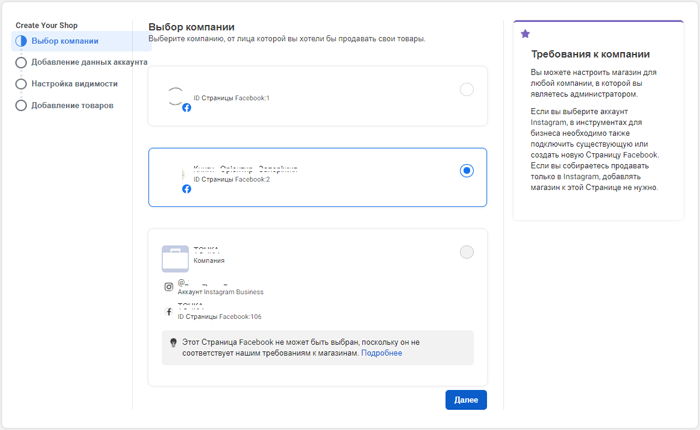
Затем выбираем название для вашего аккаунта. Его никто не увидит кроме вас, так что выбираем удобное и понятное для себя, чтобы не путаться в разных страницах и аккаунтах.
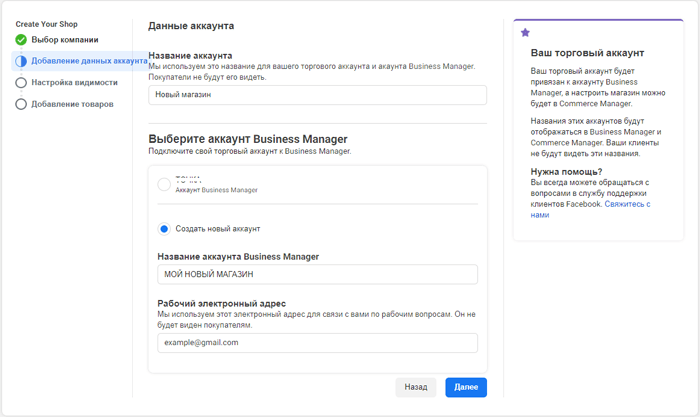
Следующий шаг — публикуем ваш магазин на нужной странице. Просто ставите галочку и жмете «Далее».
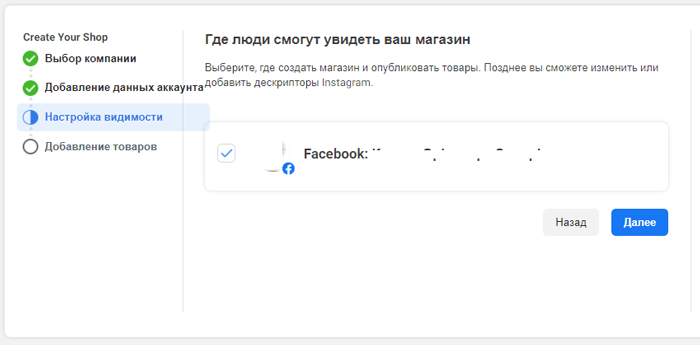
Теперь нужно добавить каталог.
Каталог — это место, где хранятся все ваши товары. Любой товар, который вы добавляете в магазин, сохраняется в вашем каталоге.
Магазин — это то, что видят покупатели. Можно скрыть товар из магазина, но он останется в каталоге.
На один магазин можно подключить только один каталог, но между каталогами можно переключаться. Например, можно сделать разные каталоги для летней и зимней коллекций и переключать их в пару кликов.
Сейчас создаем наш первый каталог и даём ему название. Нажимаем «Далее».
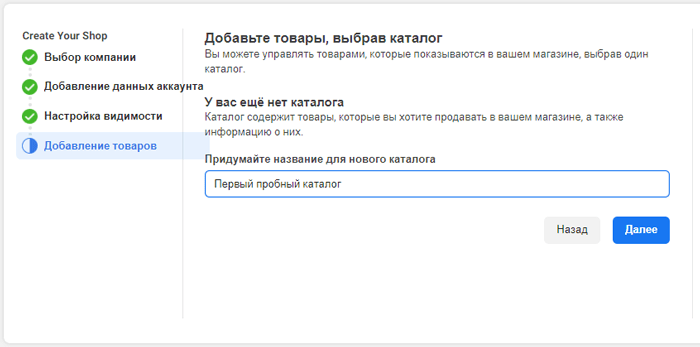
Проверяем информацию, ставим галочку на соглашении для продавцов, нажимаем «Создание магазина».
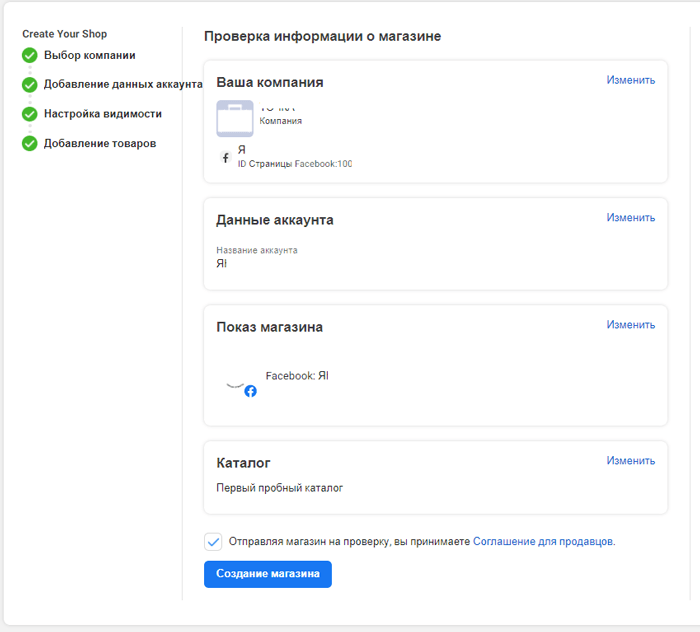
Магазин отправляется на проверку модераторами.
Как добавить товары в каталог
Мы создали магазин, теперь наполняем каталог.
Переходим на вкладку «Магазин» на вашей странице и выбираем «Добавить товары».
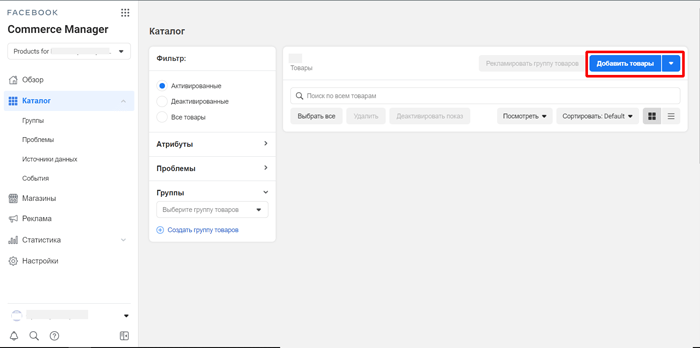
Откроется небольшое окно, в котором выбираем «Добавить вручную». Массовая загрузка и пиксель — это для опытных пользователей.
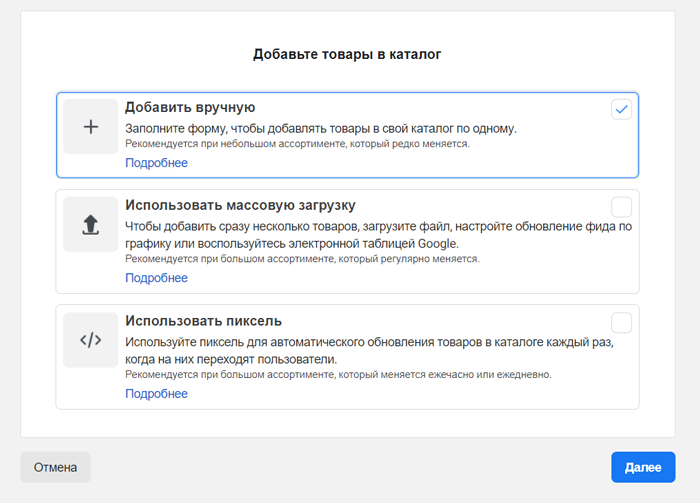
Добавляем основное фото, дополнительные изображения, название и описание.
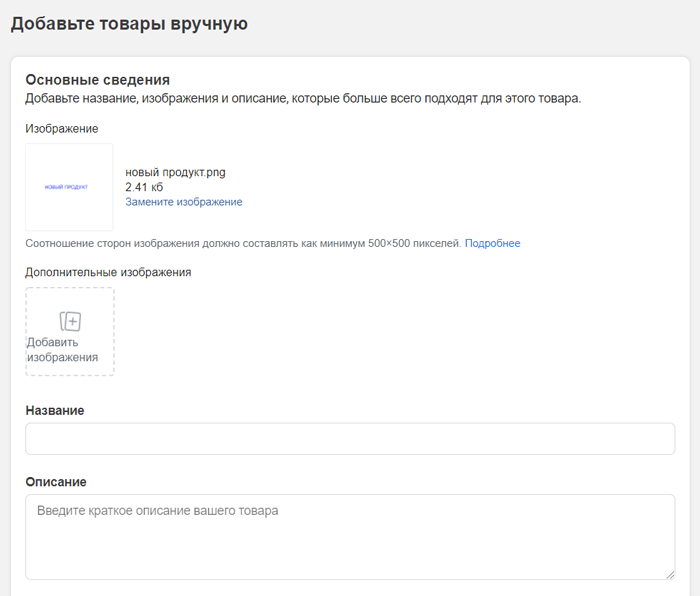
Ниже — дополнительные опции: цена, скидки и категория.
Можно включить и отключить видимость товара в магазине. Товар не исчезнет из каталога, просто его будете видеть только вы.
Тут же ползунок наличия на складе, всё как в настоящем интернет-магазине.
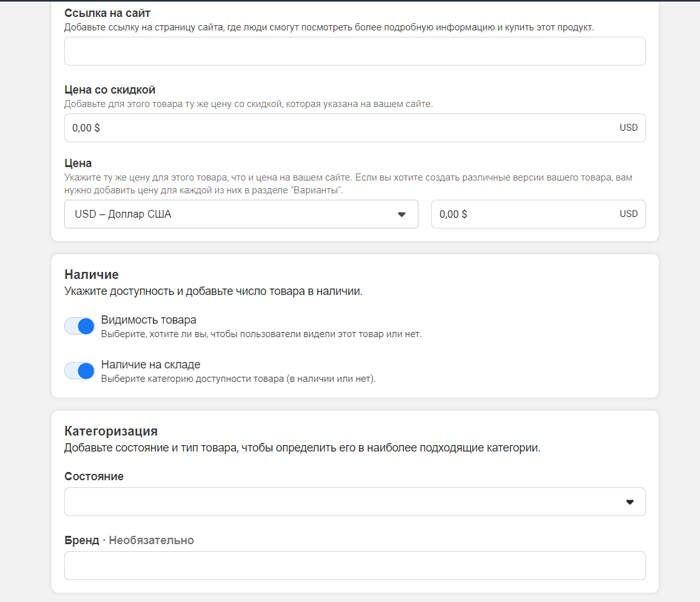
Если что-то не работает, или меню выглядит не так, как на наших скриншотах — вот актуальное руководство от Facebook. Но там всё не так подробно.
Вы создали магазин на фейсбук. Что дальше?
- Делитесь товарами на своей странице. Их можно репостить так же, как обычные публикации.
- Продвигайте свои товары с помощью рекламы в Facebook. Как её настроить читайте здесь
- Подберите аудиторию для каждого товара или категории и настройте рекламу на нужных людей. Как подбирать аудитории.





